À propos de la mise à jour des bases de données, des modules logiciels et des applications de Kaspersky
Pour vous assurer que la protection de vos Serveurs d'administration et des appareils administrés est à jour, vous devez fournir des mises à jour opportunes des éléments suivants :
- Bases de données et modules logiciels de Kaspersky
Avant de télécharger les bases de données et les modules logiciels de Kaspersky, Kaspersky Security Center vérifie si les serveurs de Kaspersky sont accessibles. Si l'accès aux serveurs via le DNS système n'est pas possible, l'application utilise les serveurs DNS publics. Cela est nécessaire pour s'assurer que les bases de données antivirus sont mises à jour et que le niveau de sécurité est maintenu pour les appareils administrés.
- Applications de Kaspersky installées, y compris les modules et les applications de sécurité de Kaspersky Security Center
En fonction de la configuration de votre réseau, vous pouvez utiliser les schémas suivants de téléchargement et de distribution des mises à jour requises sur les appareils administrés :
- En utilisant une seule tâche : Téléchargement des mises à jour sur le stockage du Serveur d'administration
- En utilisant deux tâches :
- Téléchargement des mises à jour sur le stockage du Serveur d'administration
- Tâche de Téléchargement des mises à jour sur les stockages des points de distribution
- Manuellement via un dossier local, un dossier partagé ou un serveur FTP
- Directement à partir des serveurs de mise à jour de Kaspersky vers Kaspersky Endpoint Security sur les appareils administrés
- Via un dossier local ou réseau si le Serveur d'administration n'a pas de connexion Internet
Cliquez sur la tâche de Téléchargement des mises à jour sur le stockage du Serveur d'administration
Dans ce schéma, Kaspersky Security Center télécharge les mises à jour via la tâche Téléchargement des mises à jour sur le stockage du Serveur d'administration. Dans les petits réseaux qui contiennent moins de 300 appareils administrés dans un segment de réseau unique ou moins de 10 appareils administrés dans chaque segment de réseau, les mises à jour sont distribuées aux appareils administrés directement à partir du stockage du Serveur d'administration (voir figure ci-dessous).
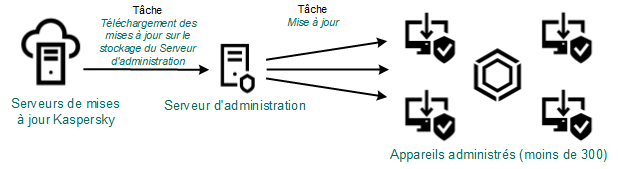
Mise à jour à l'aide de la tâche Téléchargement des mises à jour sur le stockage du Serveur d'administration sans points de distribution
Par défaut, le Serveur d'administration communique avec les serveurs de mise à jour de Kaspersky et télécharge les mises à jour au moyen du protocole HTTPS. Vous pouvez configurer le Serveur d'administration pour qu'il utilise le protocole HTTP au lieu du protocole HTTPS.
Si votre réseau contient plus de 300 appareils administrés ou si votre réseau comprend plusieurs segments de réseau avec plus de 9 appareils administrés dans chacun d'entre eux, nous vous recommandons d'utiliser des points de distribution pour propager les mises à jour vers les appareils administrés (voir figure ci-dessous). Les points de distribution réduisent la charge sur le Serveur d'administration et optimisent le trafic entre le Serveur d'administration et les appareils administrés. Vous pouvez calculer le nombre et la configuration de points de distribution nécessaires pour votre réseau.
Dans ce schéma, les mises à jour sont automatiquement téléchargées du stockage du Serveur d'administration vers les stockages des points de distribution. Les appareils administrés inclus dans la zone d'action d'un point de distribution téléchargent les mises à jour du stockage du point de distribution au lieu du stockage du Serveur d'administration.
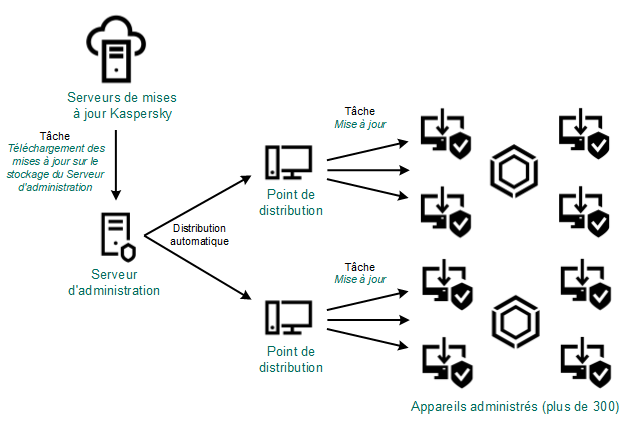
Mise à jour à l'aide de la tâche Téléchargement des mises à jour sur le stockage du Serveur d'administration avec points de distribution
Lorsque la tâche Téléchargement des mises à jour sur le stockage du Serveur d'administration est terminée, les mises à jour suivantes sont téléchargées dans le stockage du Serveur d'administration :
- Bases de données et modules logiciels de Kaspersky pour Kaspersky Security Center
Ces mises à jour sont installées automatiquement.
- Bases de données et modules logiciels de Kaspersky pour les applications de sécurité sur les appareils administrés
Ces mises à jour sont installées via la tâche de mise à jour pour Kaspersky Endpoint Security for Windows.
- Mises à jour du Serveur d'administration
Ces mises à jour ne sont pas installées automatiquement. L'administrateur doit approuver et exécuter explicitement l'installation des mises à jour.
L'installation de correctifs sur le Serveur d'administration requiert des privilèges d'administrateur.
- Mises à jour des modules de Kaspersky Security Center
Par défaut, ces mises à jour sont installées automatiquement. Vous pouvez modifier les paramètres dans la stratégie de l'Agent d'administration.
- Mises à jour des programmes de protection
Par défaut, Kaspersky Endpoint Security for Windows installe uniquement les mises à jour que vous approuvez. (Vous pouvez approuver les mises à jour via la Console d'administration ou via Kaspersky Security Center Web Console). Les mises à jour sont installées via la tâche de mise à jour et peuvent être configurées dans les propriétés de cette tâche.
La tâche Télécharger les mises à jour dans le stockage de la tâche du Serveur d'administration n'est pas disponible sur les Serveurs d'administration virtuels. Les mises à jour téléchargées sur le Serveur d'administration principal s'affichent dans le stockage du Serveur d'administration virtuel.
Vous pouvez configurer l'analyse des mises à jour reçues sur la productivité et sur la présence des erreurs sur un ensemble d'appareils de test. Si la vérification réussit, les mises à jour sont distribuées à d'autres appareils administrés.
Chaque application de Kaspersky sollicite les mises à jour requises au serveur d'administration. Le Serveur d'administration accumule ces requêtes et télécharge uniquement les mises à jour requises par n'importe quelle application. Cela évite de télécharger les mêmes mises à jour plusieurs fois, voire de télécharger les mises à jour inutiles. Lors de l'exécution de la tâche Téléchargement des mises à jour sur le stockage du Serveur d'administration, le Serveur d'administration envoie automatiquement les informations suivantes aux serveurs de mise à jour de Kaspersky afin de garantir le téléchargement des versions appropriées des bases de données et des modules logiciels de Kaspersky :
- ID et version de l'application
- Identifiant d'installation de l'application
- ID de la clé active
- ID d'exécution de la tâche Télécharger les mises à jour dans le stockage du Serveur d'administration
Aucune des informations transmises ne contient des données personnelles ou confidentielles. AO Kaspersky Lab protège les informations obtenues conformément aux exigences définies par la loi.
En utilisant deux tâches : la tâche Téléchargement des mises à jour sur le stockage du Serveur d'administration et la tâche Téléchargement des mises à jour sur les stockages des points de distribution
Vous pouvez télécharger des mises à jour vers les stockages des points de distribution directement à partir des serveurs de mise à jour de Kaspersky au lieu du stockage du Serveur d'administration, puis distribuer les mises à jours sur les appareils administrés (voir figure ci-après). Le téléchargement vers les stockages des points de distribution est préférable si le trafic entre le Serveur d'administration et les points de distribution est plus cher que le trafic entre les points de distribution et les serveurs de mise à jour de Kaspersky ou si votre Serveur d'administration n'a pas d'accès Internet.
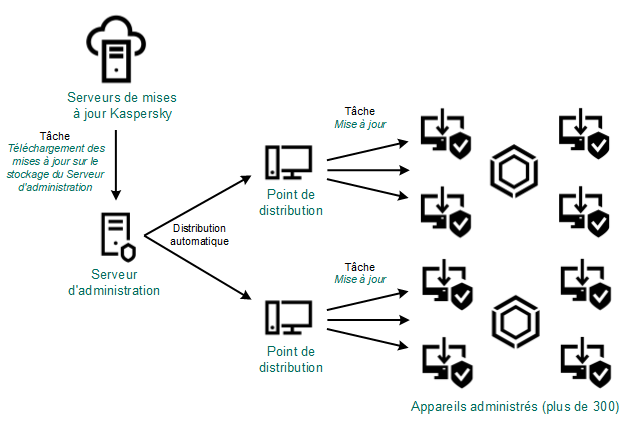
Mise à jour à l'aide de la tâche Téléchargement des mises à jour sur le stockage du Serveur d'administration et de la tâche Téléchargement des mises à jour sur les stockages des points de distribution
Par défaut, le Serveur d'administration et les points de distribution communiquent avec les serveurs de mise à jour de Kaspersky et télécharge les mises à jour au moyen du protocole HTTPS. Vous pouvez configurer le Serveur d'administration et/ou les points de distribution pour utiliser le protocole HTTP au lieu de HTTPS.
Pour implémenter ce schéma, créez la tâche Téléchargement des mises à jour sur les stockages des points de distribution en plus de la tâche Téléchargement des mises à jour sur le stockage du Serveur d'administration. Ensuite, les points de distribution téléchargent les mises à jour à partir des serveurs de mise à jour de Kaspersky, et non à partir du stockage du Serveur d'administration.
Les appareils de points de distribution exécutant macOS ne peuvent pas télécharger les mises à jour à partir des serveurs de mises à jour de Kaspersky.
Si un ou plusieurs appareils exécutant macOS sont inclus dans la zone d'action de la tâche Télécharger les mises à jour sur les stockages des points de distribution, la tâche reçoit l'état Échec, même si elle s'est terminée avec succès sur tous les appareils Windows.
La tâche Téléchargement des mises à jour sur le stockage du Serveur d'administration est également nécessaire pour ce schéma, car cette tâche sert à télécharger les bases de données et les modules logiciels de Kaspersky pour Kaspersky Security Center.
Manuellement via un dossier local, un dossier partagé ou un serveur FTP
Si les appareils client ne disposent pas d'une connexion au Serveur d'administration, vous pouvez utiliser un dossier local ou une ressource partagée comme source de mise à jour des bases de données, des modules logiciels et des applications de Kaspersky. Dans ce schéma, vous devez copier les mises à jour nécessaires du stockage du Serveur d'administration sur un disque amovible, puis copier les mises à jour dans le dossier local ou dans la ressource spécifiée comme source des mise à jour dans les paramètres de Kaspersky Endpoint Security (voir figure ci-dessous).
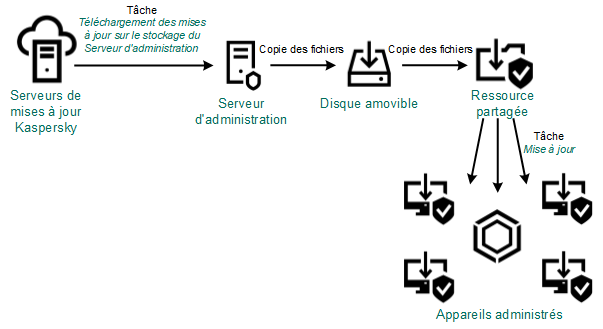
Mise à jour via un dossier local, un dossier partagé ou un serveur FTP
Pour en savoir plus sur les sources des mises à jour dans Kaspersky Endpoint Security, consultez les aides suivantes :
Directement à partir des serveurs de mise à jour de Kaspersky vers Kaspersky Endpoint Security sur les appareils administrés
Sur les appareils administrés, vous pouvez configurer Kaspersky Endpoint Security pour recevoir directement les mises à jour à partir des serveurs de mise à jour de Kaspersky (voir figure ci-dessous).
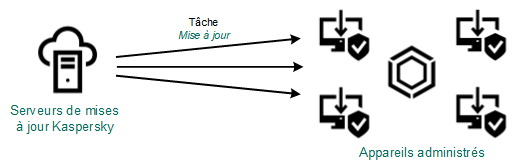
Mise à jour des applications de sécurité directement à partir des serveurs de mise à jour de Kaspersky
Dans ce schéma, l'application de sécurité n'utilise pas les stockages fournis par Kaspersky Security Center. Pour recevoir directement les mises à jour à partir des serveurs de mise à jour de Kaspersky, spécifiez ces derniers comme source de mises à jour dans l'interface de l'application de sécurité. Pour plus d'informations sur ces paramètres, consultez les aides suivantes :
Via un dossier local ou réseau si le Serveur d'administration n'a pas de connexion Internet
Si le Serveur d'administration n'a pas de connexion Internet, vous pouvez configurer la tâche Téléchargement des mises à jour sur le stockage du Serveur d'administration pour télécharger les mises à jour à partir d'un dossier local ou réseau. Dans ce cas, vous devez copier les fichiers de mise à jour requis dans le dossier indiqué de temps en temps. Par exemple, vous pouvez copier les fichiers de mise à jour requis à partir de l'une des sources suivantes :
- Serveur d'administration doté d'une connexion Internet (voir la figure ci-dessous)
Étant donné qu'un Serveur d'administration télécharge uniquement les mises à jour demandées par les applications de sécurité, les ensembles d'applications de sécurité administrés par les Serveurs d'administration (celui qui dispose d'une connexion Internet et celui qui n'en a pas) doivent correspondre.
Si le Serveur d'administration que vous utilisez pour télécharger les mises à jour a la version 13.2 ou une version antérieure, ouvrez les propriétés de la tâche Téléchargement des mises à jour sur le stockage du Serveur d'administration, puis activez l'option Télécharger les mises à jour en utilisant l'ancien système.
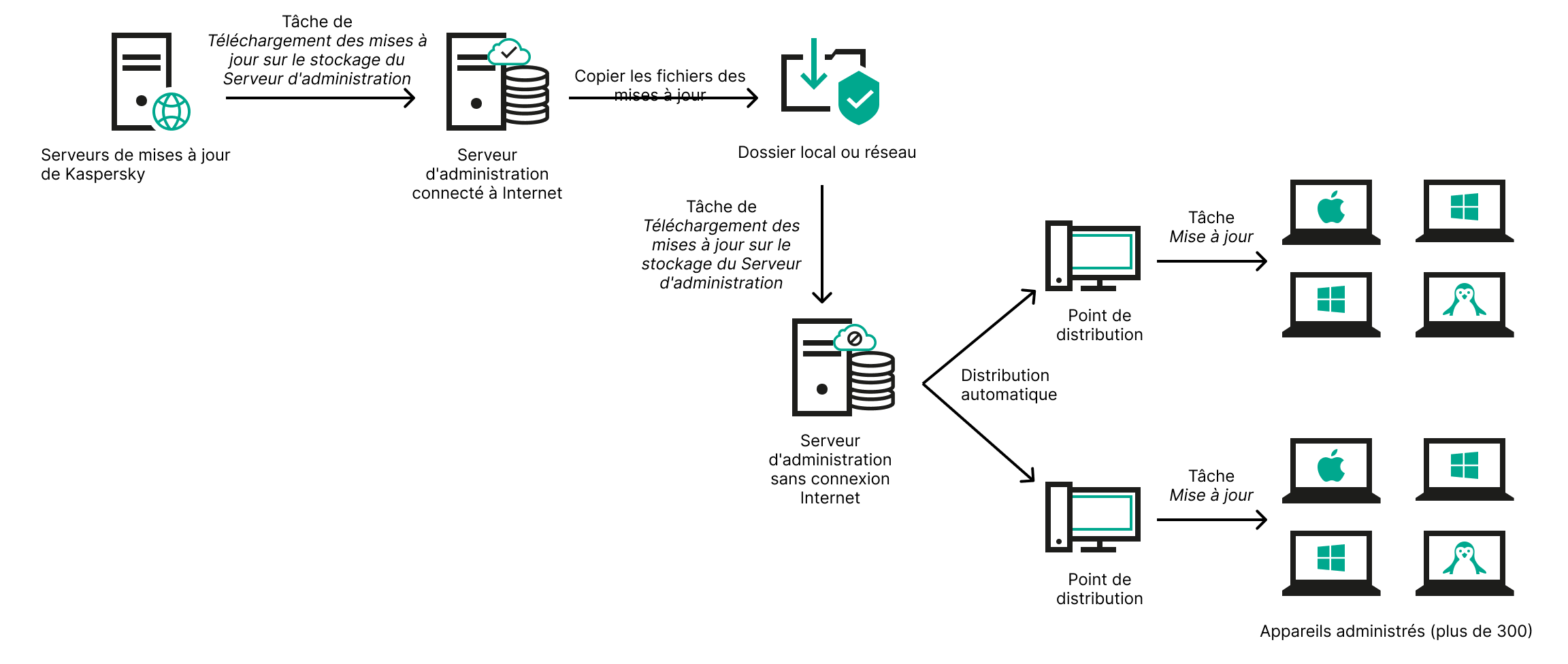
Mise à jour via un dossier local ou réseau si le Serveur d'administration n'a pas de connexion Internet
- Kaspersky Update Utility
Étant donné que cet utilitaire utilise l'ancien schéma pour télécharger les mises à jour, ouvrez les propriétés de la tâche Téléchargement des mises à jour sur le stockage du Serveur d'administration, puis activez l'option Télécharger les mises à jour en utilisant l'ancien système.